

系统:Android 大小:41.0M
类型:输入法app 更新:2021-11-25 16:56
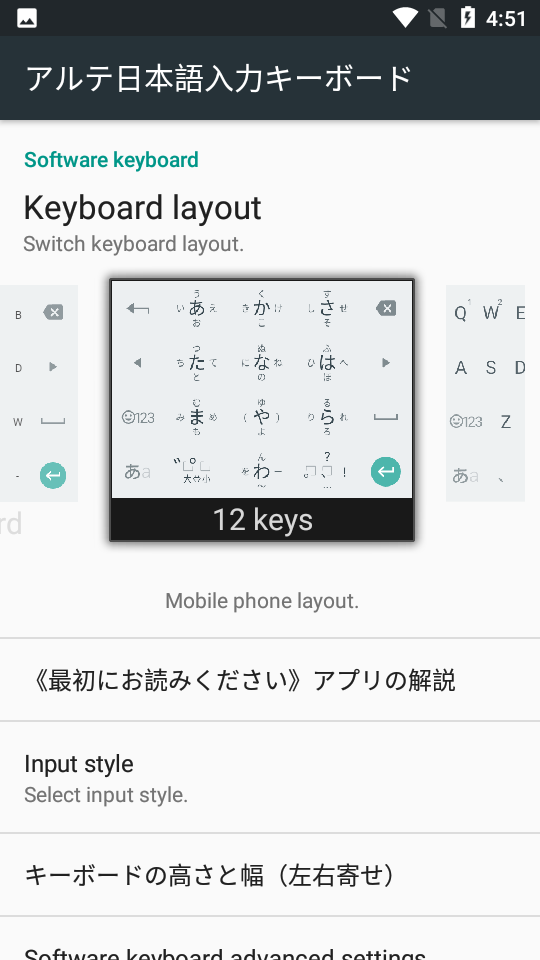
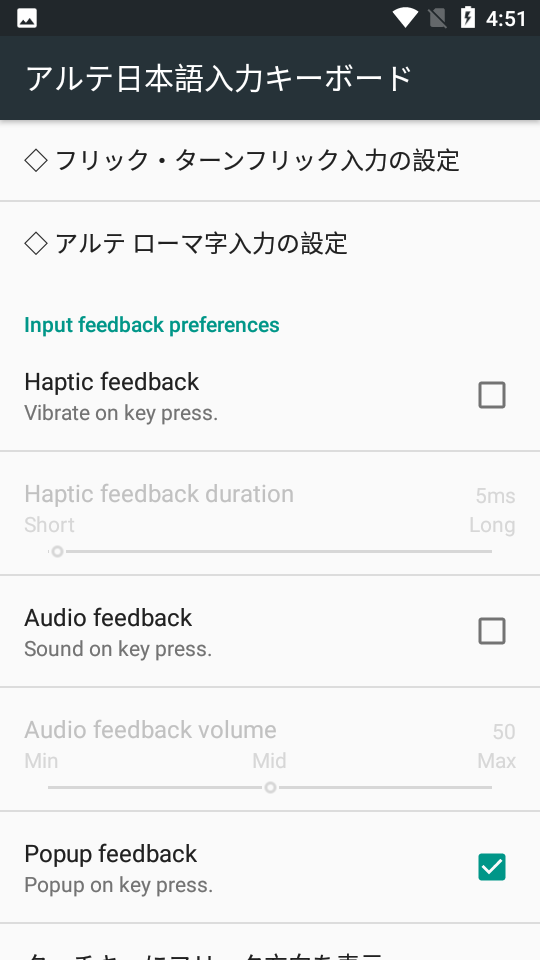
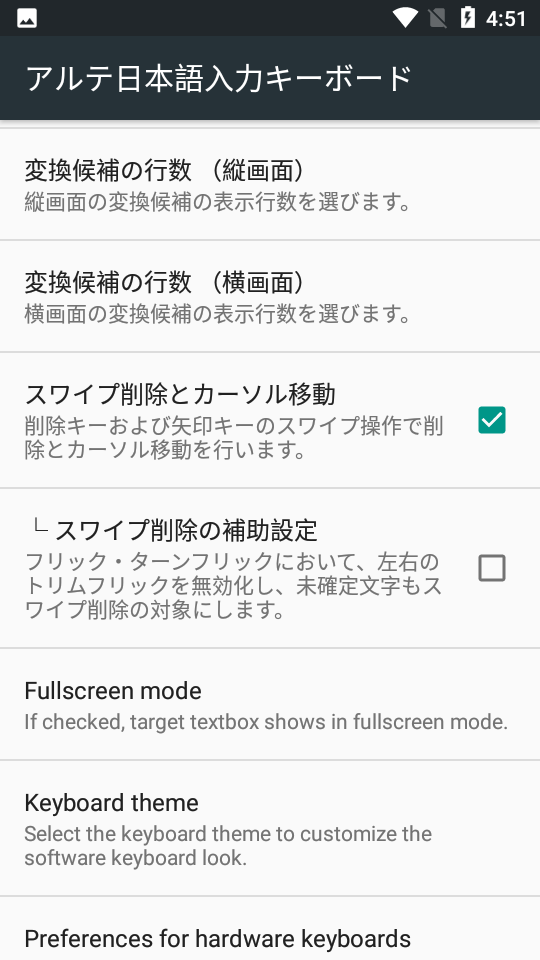
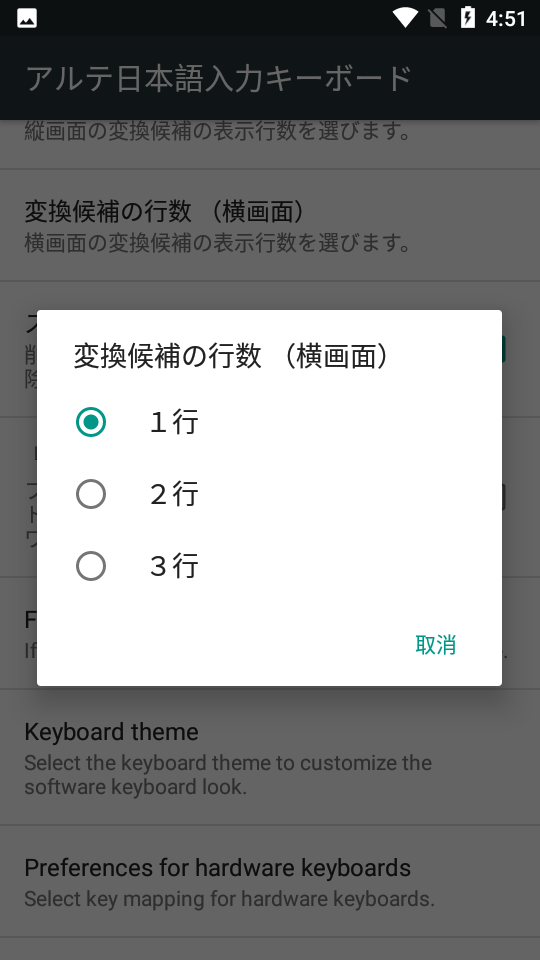
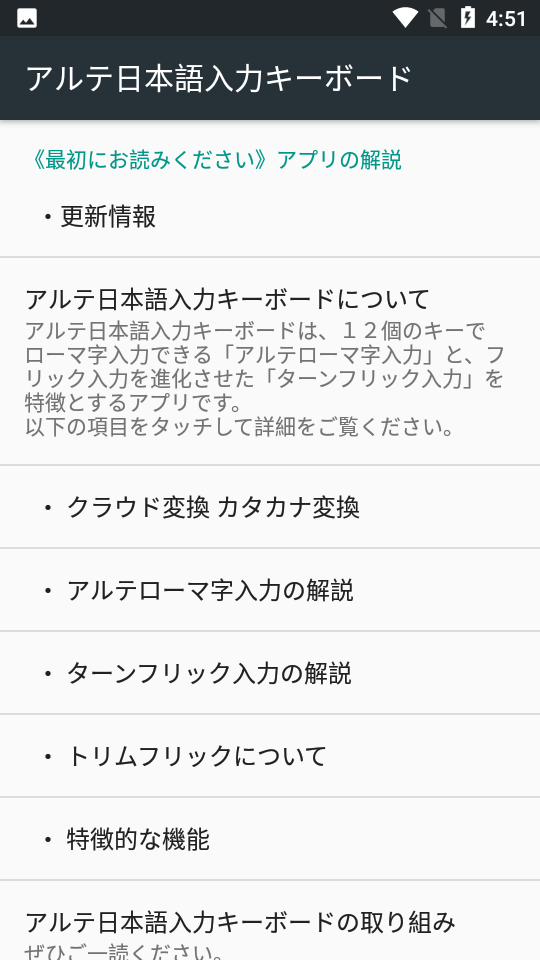
Arte日本输入键盘具有两种创新的输入方法,即“转动轻弹输入”,演变轻弹输入和“转换输入”,可以输入12个键的罗马字符是的。
此外,通过更改设置,可以将“Turn Flick Input”设置为与Windows 10中新安装的“Curve Flick”相同的输入模式。
*具有一般的轻弹输入和QWERTY排列的罗马字符输入。
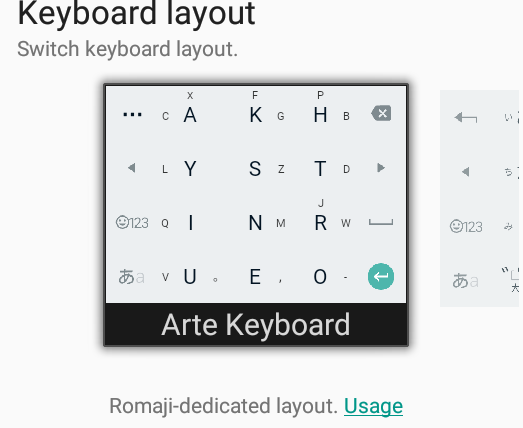
即使您不擅长轻弹,也可以比以往更快地获得舒适的输入。
【媒体发布】
·Alte on Mozc日本输入键盘 - Gigazine
·←↓→←到“gyo”!瞄准快速输入旋转
·革命性的键盘应用被忽视了!
·比轻弹输入舒适吗? “下一个选项”的能力
◎“转动轻弹输入”适用于擅长Flick的人。
您可以输入浊音,半浊音,扭曲的声音和最长的声音,而不会释放触摸。
有关翻转的详细信息,请参阅此处
★您也可以输入普通电影
★建议使用普通轻弹+微调(浊点)。
如果您无法适应翻动,则还建议将快调轻弹设置为正常输入以进行轻弹输入,并将其用于渐晕输入。有关详细信息,请在设置屏幕“请参阅”通过设置更改“输入浊音点”中的“应用说明”中打开“关于·修剪电影”。
◎“罗马字母输入”允许您以超过轻弹输入的速度和舒适度进入罗马寺。
◎有四种类型的键盘布局格式,包括Altera输入,移动(轻弹或切换和翻转),QWERTY和GODAN。
在罗马字母输入键盘上的“罗马艺术文字输入的QWERTY·五段·”有一个功能,在字母日本模式输入的字符转换:配有(例如D罗伊d?的Android酱)。
字典的导入方法
★操纵导出的字典文件
如果你已经出口到外部存储,如其他IME谷歌云端硬盘后,再触摸字典文件,所以你会看到它可以导入应用程序的列表,你可以导入当您选择艺术的图标从那里“字典工具” 。
*因为可能无法使用超过5 MB的长字典文件导入,请原谅我,但在这种情况下,请通过拆分它来导入字典文件。
在Android 6.0或更高版本上,通过DropBox导入字典时,请按如下所示打开权限设置。请在终端设置屏幕的“应用程序”中选择Alte日语输入键盘,打开“权限”项并在存储关闭时将其打开。
关于云转换
如果通常情况下转换候选中没有出现单词,您可以通过“长按”空格键访问该机制的Google API CGI以进行网络转换,您可以进行云转换。由于云转换的单词和短语已在用户词典中注册,因此它们将来自下一个正常的转换候选者。
【关于权限】
★只有在使用Dropbox等存储器导入/导出字典时才能访问“图像/媒体/文件”,否则无法访问“图像/媒体/文件”。
★“位置信息”的访问权限仅在操作期间用于证明免费学生福利的授予,否则不使用。
(学生特权是一种结构,允许您通过取消功能限制来使用所有功能,而无需为大学,初级学院,大学和高中购买插件。有关详细信息,请参阅“请参阅“申请注释”>“免费学生福利指南”。
★在Arte,您将永远不会在外面发送信息,除了下面。
①在云转换操作期间发送输入的假名以转换为Google CGI API
(云转换可以转换不在内置字典中的短语。)
②学生特权认证时的学校名称和位置信息的发送
(为了掌握学生福利的使用分配,请允许Umineko Design仅在认证操作时获取上述信息,除非您执行认证操作和任何其他信息,否则不会发送任何信息我们没有得到它。)
*学生福利:对于所有大学,初级学院,大专院校和高中,您可以通过取消功能限制来使用全部功能。
*上述认证是通过检查学校的位置和校长的当前位置来完成的。在该认证操作时访问位置信息时,仅在认证操作期间访问位置信息,并且不在别处使用。
*在Android 6.0及更高版本中,将显示一个对话框,要求在身份验证操作期间获得位置信息的许可。在此之前你没有获得许可。身份验证完成后,您可以关闭位置信息的访问权限。 (终端设置屏幕>应用程序> Alte日语输入键盘>您可以使用权限将其关闭)
※Alte日语输入键盘适用于Android 4.0(Ice Cream Sandwitch)或更高版本。
1打开手机找到一个输入框,然后点击输入框就会跳出输入法。
2然后无论是中文界面还是英文界面都有一个符号,点击符号这个标志。
3符号界面最左边有一个选择菜单栏你把它划到下面。
4然后你就会看到符号里面会有平假名和片假名这两个符号选项。
5当你要输入日文的时候,直接点击这两边的符号就可以输出简单的日文了。
6如果你想固定在这个平假和片假的这个输入符号页面的话可以点击下方的锁图标,那么整个符号页面就会被锁住。
应用信息